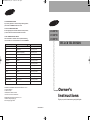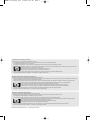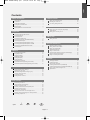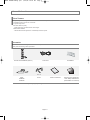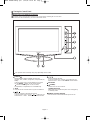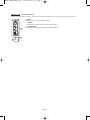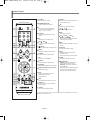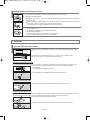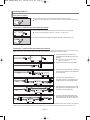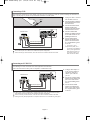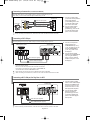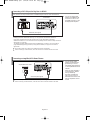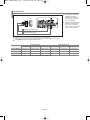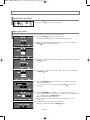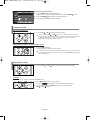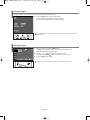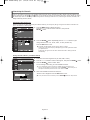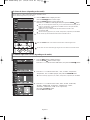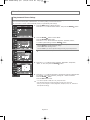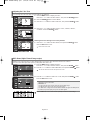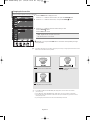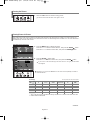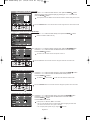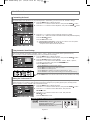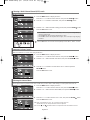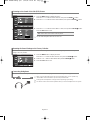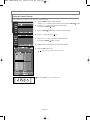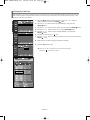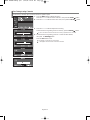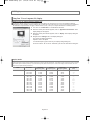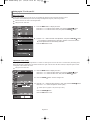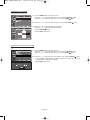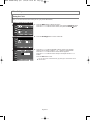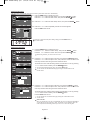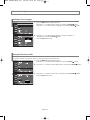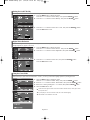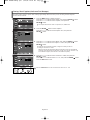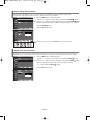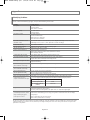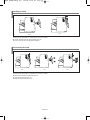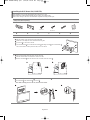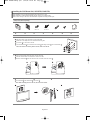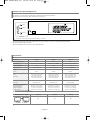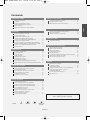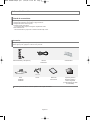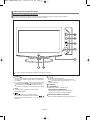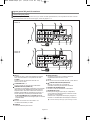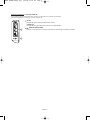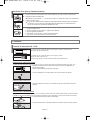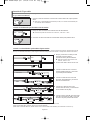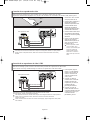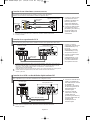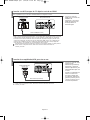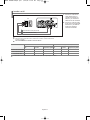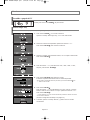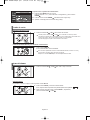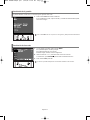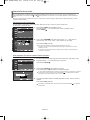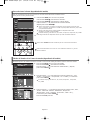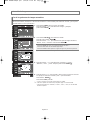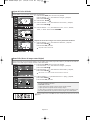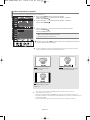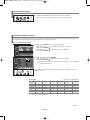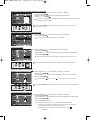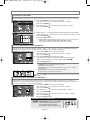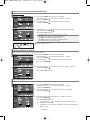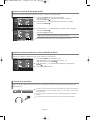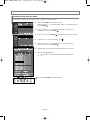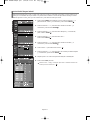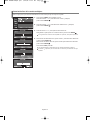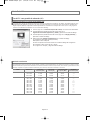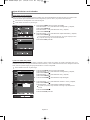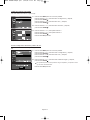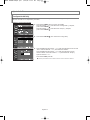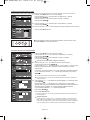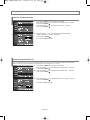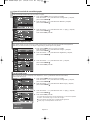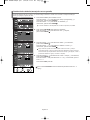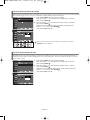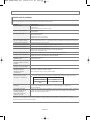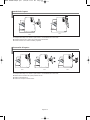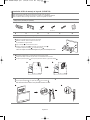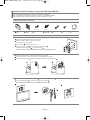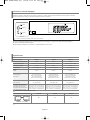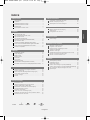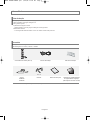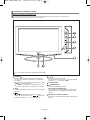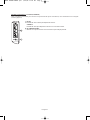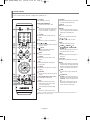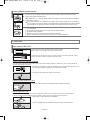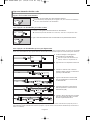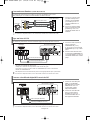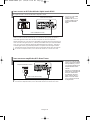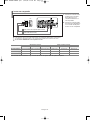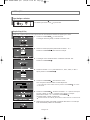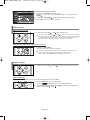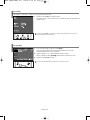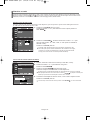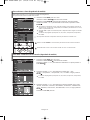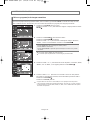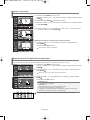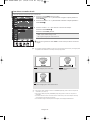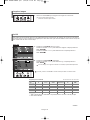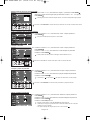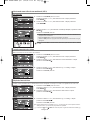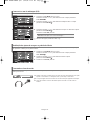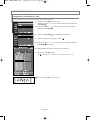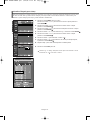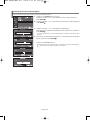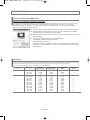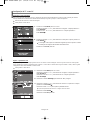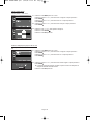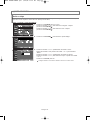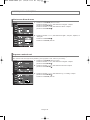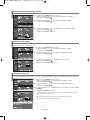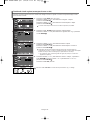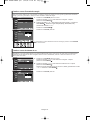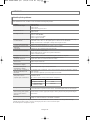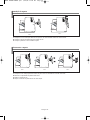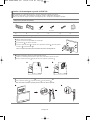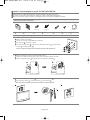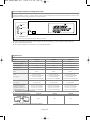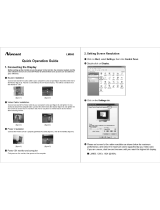Owner’s
Instructions
Register your product at www.samsung.com/global/register
LN26R71B
LN32R71B
LN40R71B
TFT-LCD TELEVISION
BN68-00998E-01
Contact SAMSUNG WORLD-WIDE
If you have any questions or comments relating to Samsung products,
please contact the SAMSUNG customer care center.
Contacte con SAMSUNG WORLD-WIDE
Si tiene alguna pregunta o comentario referente a nuestros productos,
por favor contacte con nuestro Servicio de Atención al Cliente.
Contate a SAMSUNG EM TODO O MUNDO
Caso tenha dúvidas ou comentários sobre os produtos da Samsung,
entre em contato com o centro de atendimento ao cliente da SAMSUNG.
Country
ARGENTINE
BRAZIL
CHILE
COSTA RICA
ECUADOR
EL SALVADOR
GUATEMALA
JAMAICA
MEXICO
PANAMA
PUERTO RICO
REP.DOMINICA
TRINIDAD &TOBAGO
VENEZUELA
Customer Care Center
0800-333-3733
0800-124-421
800-726-7864 (SAMSUNG)
0-800-507-7267
1-800-10-7267
800-6225
1-800-299-0013
1-800-234-7267
01-800-SAMSUNG (7267864)
800-7267
1-800-682-3180
1-800-751-2676
1-800-7267-864
1-800-100-5303
Web Site
www.samsung.com/ar
www.samsung.com/br
www.samsung.com/cl
www.samsung.com/latin
www.samsung.com/latin
www.samsung.com/latin
www.samsung.com/latin
www.samsung.com/latin
www.samsung.com/mx
www.samsung.com/latin
www.samsung.com/latin
www.samsung.com/latin
www.samsung.com/latin
www.samsung.com/latin
IMPORTADO POR:SAMSUNG ELECTRONICS MÉXICO.S.A.de C.V.
Vía Lopez Portillo No.6,
Col.San Fco.Chilpan
Tultitlán,Estado de México,C.P.54940
TEL.01-55-5747-5100 / 01-800-726-7864
EXPORTADO POR:Samsung Electronics CO.,LTD.
416,Mae tan-3dong,Yeongtong -gu,
Suwon City,Gyeonggi-do Korea
BN68-00998E-01Cover.qxd 7/14/06 7:17 PM Page 1

Precautions When Displaying a Still Image
A still image may cause permanent damage to the TV screen.
• Do not display a still image on the LCD panel for more than 2 hours as it can cause screen image retention.
This image retention is also known as "screen burn".
To avoid such image retention, reduce the degree of brightness and contrast of the screen when displaying a still image.
• Watching the LCD TV in 4:3 format for a long period of time may leave traces of borders displayed on the left, right and center of the screen
caused by the difference of light emission on the screen.
Playing a DVD or a game console may cause a similar effect to the screen.
Damages caused by the above effect are not covered by the Warranty.
• Displaying still images from Video games and PC for longer than a certain period of time may produce partial after-images.
To prevent this effect, reduce the ‘brightness’ and ‘contrast’ when displaying still images.
© 2006 Samsung Electronics Co., Ltd. All rights reserved.
Precauciones al mostrar en la pantalla una imagen fija
La imagen fija puede causar daños permanentes en la pantalla del televisor.
• No deje una imagen fija en la pantalla LCD durante más de dos horas ya que se podría producir una retención de la imagen en la pantalla. Este fenómeno de
retención de imágenes también se denomina "quemadura de pantalla".
Para evitar que se produzca esa persistencia de la imagen, reduzca el nivel de luminosidad y de contraste de la pantalla cuando muestre imágenes fijas.
• El uso del televisor LCD en formato 4:3 durante un tiempo prolongado puede dejar rastros de bordes en las partes izquierda,
derecha y central de la pantalla debido a las diferencias en la emisión lumínica de la pantalla.
La reproducción de un DVD o el uso de una consola de videojuegos pueden provocar un efecto similar en la pantalla.
Reproducir un DVD o una videoconsola puede causar un efecto similar en la pantalla. La garantía no cubre estos daños.
• Ver imágenes fijas de videojuegos y PC durante más tiempo del indicado puede producir restos de imágenes parciales.
Para evitar este efecto, reduzca el 'brillo' y el 'contraste' cuando vea imágenes fijas.
Precauções ao exibir uma imagem estática
Uma imagem estática pode causar danos permanentes na tela da TV.
• Não exiba uma imagem estática no painel LCD por mais de 2 horas, pois isso poderá causar retenção de imagem na tela.
Essa retenção de imagem também é conhecida como "queima da tela".
Para evitar essa retenção de imagem, reduza o grau de brilho e de contraste da tela ao exibir uma imagem estática.
• O fato de assistir a TV LCD no formato 4:3 por um longo período de tempo pode deixar traços de bordas exibidos nas partes esquerda,
direita e central da tela, causados pela diferença da emissão de luz na tela.
A utilização de um DVD ou de um console de jogo pode causar um efeito similar na tela.
Danos provocados pelo efeito acima não são cobertos pela Garantia.
• A exibição de imagens estáticas de Video games e PC por mais tempo que um determinado período pode produzir pós-imagens parciais.
Para evitar esse efeito, reduza o ‘brilho’ e o ‘contraste’ ao exibir imagens estáticas.
MAMMI-Still(Eng).qxd 7/5/06 9:57 AM Page 1
A página está carregando...
A página está carregando...
A página está carregando...
A página está carregando...
A página está carregando...
A página está carregando...
A página está carregando...
A página está carregando...
A página está carregando...
A página está carregando...
A página está carregando...
A página está carregando...
A página está carregando...
A página está carregando...
A página está carregando...
A página está carregando...
A página está carregando...
A página está carregando...
A página está carregando...
A página está carregando...
A página está carregando...
A página está carregando...
A página está carregando...
A página está carregando...
A página está carregando...
A página está carregando...
A página está carregando...
A página está carregando...
A página está carregando...
A página está carregando...
A página está carregando...
A página está carregando...
A página está carregando...
A página está carregando...
A página está carregando...
A página está carregando...
A página está carregando...
A página está carregando...
A página está carregando...
A página está carregando...
A página está carregando...
A página está carregando...
A página está carregando...
A página está carregando...
A página está carregando...
A página está carregando...
A página está carregando...
A página está carregando...
A página está carregando...
A página está carregando...
A página está carregando...
A página está carregando...
A página está carregando...
A página está carregando...
A página está carregando...
A página está carregando...
A página está carregando...
A página está carregando...
A página está carregando...
A página está carregando...
A página está carregando...
A página está carregando...
A página está carregando...
A página está carregando...
A página está carregando...
A página está carregando...
A página está carregando...
A página está carregando...
A página está carregando...
A página está carregando...
A página está carregando...
A página está carregando...
A página está carregando...
A página está carregando...
A página está carregando...
A página está carregando...
A página está carregando...
A página está carregando...
A página está carregando...
A página está carregando...
A página está carregando...
A página está carregando...
A página está carregando...
A página está carregando...
A página está carregando...
A página está carregando...

Português
Símbolo Pressione Importante Nota Um toque no
botão
ÍNDICE
GENERALIDADES
Lista de funções................................................................................. 2
Acessórios.......................................................................................... 2
Visualizando o Painel de Controle..................................................... 3
Visualizando o Painel de Conexão .................................................... 4
Controle remoto ................................................................................. 6
Colocar pilhas no controle remoto..................................................... 7
CONEXÕES
Ligar antenas VHF e UHF ................................................................. 7
Ligar a um sistema de televisão a cabo ............................................ 8
Ligar um vídeo cassete...................................................................... 9
Ligar um vídeo cassete S-VHS.......................................................... 9
Conectando uma filmadora
(LN32R71B/LN40R71B)
............................ 10
Ligar um leitor de DVD ...................................................................... 10
Conectar o decodificador digital/DVD através do DVI....................... 10
Como conectar um DVD/Decodificador Digital usando HDMI........... 11
Como conectar um amplificador/DVD Home Theater ....................... 11
Conectar um computador .................................................................. 12
OPERAÇÃO
Ligar/desligar o televisor .................................................................... 13
Função Plug & Play ........................................................................... 13
Mudar de canal .................................................................................. 14
Regular o volume............................................................................... 14
Ver as telas ........................................................................................ 15
Ver os menus ..................................................................................... 15
Memorizar os canais.......................................................................... 16
Para selecionar a fonte (dependendo do modelo) ............................ 17
Para editar o nome da fonte de entrada (dependendo do modelo) .. 17
CONTROLE DE IMAGEM
Utilizar as programações de imagem automáticas ...................... 18
Ajustar a cor de fundo .................................................................. 19
Demonstração do DNIe (Digital Natural Image engine)............... 19
Como alterar o tamanho da tela................................................... 20
Congelar a imagem ...................................................................... 21
Ver PIP.......................................................................................... 21
CONTROLE DE SOM
Personalizar o som....................................................................... 23
Utilizar as programações de som automáticas ............................ 23
Ajuste de TruSurround XT (SRS TSXT)....................................... 23
Selecionando uma trilha de som multicanal (MTS)...................... 24
Controle automático de volume.................................................... 24
Seleção do Internal Mute.............................................................. 24
Como ouvir o som da subimagem (PIP) ...................................... 25
Redefinição dos ajustes de som para os padrões de fábrica ...... 25
Conectando os fones de ouvido................................................... 25
CONTROLE DE CANAL
Configurando o Gerenciador de Canais....................................... 26
Ativando o bloqueio para criança................................................. 27
Sintonização fina dos canais analógicos...................................... 28
EXIBIÇÃO DO PC
Utilizar o televisor como monitor (PC).......................................... 29
Modos de tela ............................................................................... 29
Configuração da TV com o PC ................................................... 30
AJUSTE DE TEMPO
Definir o relógio ............................................................................ 32
DESCRIÇÃO DAS FUNÇÕES
Selecionar um idioma do menu.................................................... 34
Programar o modo tela azul ......................................................... 34
Definindo a função Ligar/desligar melodia ................................... 35
Redução do ruído digital............................................................... 35
Utilizando o modo Jogo ................................................................ 35
Visualizando closed captions (mensagens de texto na tela)
......... 36
Usando o recurso Economia de energia...................................... 37
Usando o recurso de sistema de cor ........................................... 37
APÊNDICE
Identificação de problemas........................................................... 38
Instalação do suporte ................................................................... 39
Desconectar o suporte ................................................................. 39
Instalar o kit de montagem na parede (LN26R71B) .................... 40
Instalar o kit de montagem na parede (LN32R71B/LN40R71B).. 41
Uso do sistema de bloqueio Kensington anti-roubo..................... 42
Especificações.............................................................................. 42
Português-1
BN68-00998E-00BPO.qxd 7/14/06 11:26 AM Page 1

Português-2
Lista de funções
Imagem ajustável e definições de som que podem ser armazenadas na memória da TV
Timer automático para ligar e desligar a TV
Sleep Timer especial.
Qualidade de imagem excelente
-
Imagens nítidas e reais são proporcionadas pela tecnologia DNIe.
SRS TruSurround XT
-
A tecnologia SRS TruSurround XT oferece um sistema virtual Dolby surround.
Acessórios
Verifique se recebeu os seguintes acessórios com o televisor LCD.
Se faltar algum dos acessórios, contacte o vendedor.
M4 X L16
A cor e o formato do produto podem variar, dependendo do modelo.
Generalidades
Controle Remoto e Pilhas (AAA x 2) Cabo de Alimentação Parte inferior da tampa
Suporte
LN26R71B
LN32R71B
Parafuso Manual de Instruções
Certificado de garantia/Certificado
de registro/Guia de segurança
(não disponível em todos os locais)
BN68-00998E-00BPO.qxd 7/14/06 11:26 AM Page 2

Português-3
Visualizando o Painel de Controle
SOURCE
Alterna entre todas as fontes de entrada disponíveis
(TV, AV1, AV2, S-Video, Componente1, Componente2,
PC, HDMI).
No menu de tela, use este botão para substituir o botão
ENTER no controle remoto.
o modelo de 26 polegadas suporta apenas TV, AV,
S-Video, Componente1, Componente2, PC e HDMI.
MENU
Pressione este botão para ver um menu das funções do
televisor.
Pressione este botão para aumentar ou diminuir o
volume. No menu de tela, use os botões para
substituir os botões
e no controle remoto.
Pressione para mudar de canal.
No menu de tela, use os botões para substituir
os botões e no controle remoto.
ALTO-FALANTES
(ALIMENTAÇÃO)
Pressione liga/desliga o televisor.
INDICADOR DE ALIMENTAÇÃO
Pisca quando recebe informação do controle remoto,
apaga quando a TV está ligada e acende em modo
stand-by.
SENSOR DO CONTROLE REMOTO
Posicione o controle remoto em direção a este local no
televisor.
Botões da parte inferior à direita do painel.
Os botões do painel inferior à direita controlam as características básicas da sua TV incluindo o menu digital na tela.
Para utilizar as funções mais avançadas, usar o controle remoto.
A cor do produto pode variar, dependendo do modelo.
BN68-00998E-00BPO.qxd 7/14/06 11:26 AM Page 3

Português-4
AV IN 1
Entradas de vídeo e áudio para dispositivos externos,
como uma filmadora ou um VCR.
S-VIDEO
Conecte o sinal de S-Video de uma filmadora ou VCR.
COMPONENT IN 1, 2
Conecte um componente de vídeo/áudio
HDMI/DVI IN / DVI IN (AUDIO R/L)
Conecte a tomada HDMI de um dispositivo com uma saída
HDMI.
Use o terminal HDMI/DVI para conexão DVI a dispositivo exter-
no. Use o cabo DVI para HDMI ou o adaptador DVI-HDMI para
conexão de vídeo, e o terminal "R -AUDIO –L" em DVI-IN para
áudio.
- O terminal HDMI/DVI IN não é compatível com PC.
- Nenhuma conexão de som é necessária para conexão
HDMI para HDMI
ANT IN
Conecte uma antena ou ao sistema de televisor a cabo.
SERVICE
Conector apenas para manutenção.
AUDIO OUT (R/L)
Conecte as tomadas de entrada de áudio no
Amplificador/Home theater.
PC IN
Conecte na tomada de saída de vídeo e de áudio do PC.
FONE DE OUVIDO
(LN26R71B)
Conecte um conjunto de fones de ouvido externos para
audição particular.
ENTRADA DE ENERGIA
Conecte o cabo de força fornecido.
KENSINGTON LOCK
A trava Kensington (opcional) é um dispositivo usado
para proteger fisicamente o sistema quando usado em
um local público. Se deseja usar o dispositivo de trava,
entre em contato com o revendedor no qual a TV foi
adquirida.
A localização da trava Kensington pode ser diferente,
dependendo do modelo.
Entradas do painel traseiro
Utilizar as entradas do painel traseiro para ligar permanentemente um componente A/V como, por exemplo, um vídeo cassete ou um
leitor de DVD. Para obter informações sobre a ligação de equipamentos, consultar as páginas 7-12.
Visualizando o Painel de Conexão
LN26R71B
LN32R71B/
LN40R71B
BN68-00998E-00BPO.qxd 7/14/06 11:26 AM Page 4

Português-5
AV IN 2
Entradas de vídeo e áudio para dispositivos externos.
S-VIDEO 2
Entradas de vídeo para dispositivos externos com uma saída S-Video.
FONE DE OUVIDO
Conecte um conjunto de fones de ouvido externos para audição particular.
Entradas do painel lateral (LN32R71B/LN40R71B)
Utilize as entradas do painel lateral para conectar um componente utilizado apenas ocasionalmente, como uma filmadora ou um videogame
(consulte a página 10).
BN68-00998E-00BPO.qxd 7/14/06 11:26 AM Page 5

Português-6
Controle remoto
Use o controle remoto até uma distância de aproximadamente 7 metros da TV.
Ao usar o controle remoto, direcione-o sempre para o aparelho de TV.
POWER
Liga/desliga o televisor.
BOTÕES NUMÉRICOS
Pressione para mudar o canal.
–
Pressione para selecionar canais acima
de 100. Por exemplo, para selecionar o
canal 121, pressione “
-
” e depois “2” e
“1”.
CH MGR
Usado para exibir as Listas de canais
na tela.
TV
Seleciona o modo TV diretamente
VOL / VOL
Pressione este botão para aumentar ou
diminuir o volume.
(
MUTE)
Pressione este botão para cortar
temporariamente o som.
MENU
Mostra o menu principal.
S.MODE
Pressione para selecionar o modo
de som.
PIP
Ativação/desativação do Picture-in
Picture (PIP).
P.MODE
Pressione para selecionar o modo de
imagem.
E.SAVING
Ajusta o brilho da tela para economizar
energia.
DNIe (Digital Natural Image engine)
Liga/Desliga o DNle Demo.
MTS
(Estéreo de televisão multi-canais)
Pressione para selecionar estéreo,
mono ou programa de
áudio separado (transmissão SAP).
SRS
Seleciona o modo TruSurround XT.
SOURCE
Pressione este botão para exibir Todas
as fontes de vídeo disponíveis.
PRE-CH
Sintoniza o canal anterior.
SLEEP
Pressione para selecionar uma hora
em que o aparelho de televisão deverá
desligar-se automaticamente.
PC
Seleciona o modo PC diretamente
CH / CH
Pressione para mudar os canais.
EXIT
Pressione este botão para sair.
ACIMA / ABAIXO / À
ESQUERDA / À DIREITA /
ENTER
Use para selecionar itens de menu na
tela e alterar valores no menu.
INFO
Pressione para exibir informações na
tela da TV.
CAPTION
Controla o decodificador de legenda.
STILL
Pressione este botão para interromper
a acão durante uma determinada cena.
Pressione novamente este botão para
retomar a operação de vídeo normal.
P.SIZE
Pressione para mudar o tamanho da
tela.
FUNÇÕES PIP
SOURCE
: Pressione para selecionar
um sinal de uma fonte externa em PIP.
POSITION :
Altera a posição da tela
PIP.
CH : Exibe os canais disponíveis em
seqüência. (Estes botões mudam os
canais somente na janela PIP).
Este é um controle remoto especial para deficientes visuais e possui pontos em braile nos
botões Power, Channel e Volume.
BN68-00998E-00BPO.qxd 7/14/06 11:26 AM Page 6

Português-7
1. Introduzir os dois cabos por baixo dos parafusos em um transformador de 300-75
ohm
(não fornecido). Apertar os parafusos com uma chave de fenda.
2. Conectar ao terminal ANT IN na parte de trás da TV.
Ligar antenas VHF e UHF
Se a antena tiver um conjunto de cabos parecido com este, consultar
“Antenas com dois cabos achatados de 300
ohm
” indicado abaixo.
Se a antena tiver um cabo parecido com este, consultar “Antenas com cabos redondos de 75
ohm
”
Se houver duas antenas, consultar “Separar antenas VHF e UHF”
Antenas com dois cabos achatados de 300 ohm
Caso esteja sendo utilizada uma antena ‘off-air’ (como uma antena montada no telhado ou ‘rabbit ears’) com dois cabos achatados de
300
ohm
, seguir as indicações abaixo.
1. Conecte o cabo da antena no terminal ANT IN na parte traseira da TV.
Antenas com cabos redondos de 75 ohm
1. Ligar ambos os cabos da antena ao adaptador.
2. Conecte o adaptador ao terminal ANT IN na parte inferior do painel traseiro.
Separar antenas VHF e UHF
Se houver duas antenas separadas para o televisor (uma VHF e outra UHF), é preciso combinar os dois sinais de antena antes de ligar
as antenas ao televisor. Este procedimento requer um adaptador opcional (disponível na maioria das lojas de eletrônica).
UHF
VHF
ANT IN
ANT IN
ANT IN
1. Levante a tampa localizada na parte traseira do controle remoto, conforme mostrado na figura.
2. Colocar duas pilhas de tamanho AAA.
As polaridades “+” e “-” das pilhas têm de coincidir com o diagrama no interior do compartimento das pilhas.
3. Volte a colocar a tampa.
Se o controle remoto não for ser utilizado por muito tempo, retirar as pilhas e guarda-las em um local fresco e
seco. O controle remoto deve ser utilizado a uma distância máxima de aproximadamente 7 metros do televisor.
(Em circunstâncias normais de funcionamento, as pilhas de um controle remoto duram cerca de um ano).
Se o controle remoto não funcionar
1. A TV está ligada?
2. Os terminais com sinais de menos e mais da baterias estão trocados?
3. As baterias estão esgotadas?
4. Há falta de energia ou o cabo de energia está fora da tomada?
5. Existe uma luz fluorescente especial ou um sinal de néon nas proximidades?
Colocar pilhas no controle remoto
UHF
VHF
CONEXÕES
BN68-00998E-00BPO.qxd 7/14/06 11:26 AM Page 7

Português-8
Depois de fazer a ligação, colocar o alternador A/B na posição “A” para ver os canais normais. Colocar o alternador A/B na posição “B” para ver os
canais codificados. (Quando o alternador A/B é colocado na posição “B”, é preciso sintonizar o canal de saída do decodificador que normalmente é o
canal 3 ou 4 no televisor).
2.
Ligar este cabo a um separador de duas vias.
Separador
Cabo
3. Conecte um cabo RF entre o terminal
OUTPUT (saída) no divisor e o termina IN
(entrada) no decodificador.
Separador
Decodificador
Cabo
4. Ligar um cabo RF entre o terminal ANT
OUT no decodificador e o terminal B.IN
no alternador A/B.
Separador
Decodificador
Alternador
RF (A/B)
Cabo
5. Ligar outro cabo entre o outro terminal
OUT no separador e o terminal A.IN no
alternador RF (A/B).
Separador
Decodificador
Cabo
6. Conecte o último cabo RF entre o terminal
OUT no interruptor RF (A/B) e o terminal
ANT IN na parte traseira da TV.
Separador
Decodificador
Cabo
Fazer a ligação a um decodificador que serve para alguns canais
Se o decodificador servir apenas para alguns canais (como os canais ‘premium’), seguir as instruções abaixo. Vai precisar de um separador
de duas vias, um alternador RF (A/B) e quatro metros de cabo RF. (Estes acessórios estão disponíveis na maioria das lojas de eletrônica.)
1. Localizar e desligar o cabo ligado ao
terminal ANT IN no decodificador.
Este terminal pode estar identificado como
“ANT IN,” “VHF IN” ou simplesmente “IN.”
ANT IN
Alternador
RF (A/B)
Parte traseire
do televisor
Alternador
RF (A/B)
ANT IN
Ligar a um sistema de televisão a cabo
Para fazer a ligação a um sistema de televisão a cabo, seguir as instruções abaixo.
Ligação a cabo sem utilizar um decodificador
1. Ligar o cabo ao terminal ANT IN na parte traseira do televisor.
Como este televisor já está preparado para uma ligação a cabo, não é necessário um decodificador
para ver os canais da televisão a cabo descodificados.
2. Ligar a outra extremidade deste cabo ao terminal ANT IN na parte traseira do televisor.
Fazer a ligação a um decodificador para todos os canais
1. Localizar o cabo ligado ao terminal ANT OUT ao decodificador.
Este terminal pode estar identificado como “ANT OUT,” “VHF OUT” ou simplesmente “OUT.”
ANT OUT
ANT IN
ANT IN
ANT IN
BN68-00998E-00BPO.qxd 7/14/06 11:26 AM Page 8

Português-9
Ligar um vídeo cassete
Nestas instruções, parte-se do princípio que o televisor já está ligada a uma antena ou a um sistema de televisão a cabo (de acordo com as
instruções nas páginas 7-8). Se o televisor ainda estiver ligado a uma antena ou a um sistema de televisão a cabo, ignorar a etapa 1.
1. Desligar o cabo ou a antena
da parte traseira do
televisor.
2. Ligar o cabo ou a antena ao
terminal ANT IN na parte
traseira do vídeo cassete.
3. Conecte um cabo de antena
entre o terminal ANT OUT no
VCR e o terminal ANT IN na TV.
4. Conecte um cabo de vídeo
entre o conector VIDEO OUT no
VCR e o conector AV 1 IN
[VIDEO] na TV.
5. Conecte os cabos de áudio
entre os conectores AUDIO
OUT no VCR e os conectores
AV 1 IN [R- AUDIO-L] na TV.
Se tiver um vídeo cassete
‘mono’ (não estéreo), utilizar o
conector Y (não fornecido)
para fazer a ligação às
tomadas de entrada de áudio
esquerda ou direita do televi-
sor. Se seu VCR for estéreo,
conecte dois cabos.
Para ver a fita de vídeo cassete, seguir as instruções em “Ver uma fita de vídeo cassete ou de câmara
de vídeo”.
Cada dispositivo de fonte de entrada externa possui uma configuração diferente para o painel traseiro.
Ao conectar um dispositivo externo, use um terminal de conexão com a mesma cor do cabo.
Painel traseire do
vídeo cassete
Painel traseiro do televisor
Cabo de antena (Não fornecido)
Cabo de vídeo (Não fornecido)
Cabo de áudio (Não fornecido)
2
3
4
5
Ligar um vídeo cassete S-VHS
O televisor Samsung a pode ser ligado um sinal S-Video de um vídeo cassete S-VHS.
(Esta ligação produz uma imagem melhor em comparação com a obtida de um vídeo cassete VHS normal.)
1. Para começar, seguir as etapas
1~3, na secão anterior, para
ligar a antena ou o cabo ao
vídeo cassete e ao televisor.
2. Conecte um cabo S-Video entre
o conector S-VIDEO OUT no
VCR e o conector AV 1 IN
[S-VIDEO] na TV.
3. Conecte os cabos de áudio
entre os conectores AUDIO
OUT no VCR e os conectores
AV 1 IN [R-AUDIO-L] na TV.
Normalmente, um cabo S-Video é fornecido com um vídeo cassete S-VHS.
(Se isto não acontecer, procurar na loja de eletrônica da sua cidade).
Cada dispositivo de fonte de entrada externa possui uma configuração diferente para o painel traseiro.
Ao conectar um dispositivo externo, use um terminal de conexão com a mesma cor do cabo.
Alguns jogos podem ser exibidos com uma imagem cortada quando a TV é conectada a um console de jogos.
Painel traseire do
vídeo cassete
Painel traseiro do televisor
Cabo de antena (Não fornecido)
Cabo de vídeo S-Video (Não fornecido)
Cabo de áudio (Não fornecido)
3
2
1
ANT IN
BN68-00998E-00BPO.qxd 7/14/06 11:26 AM Page 9

Português-10
Conectar o decodificador digital/DVD através do DVI
Só se aplica se existe o conector de saída DVI no dispositivo externo.
DVD player/decodificador Set-Top
Painel traseiro do televisor
Cabo de áudio (Não fornecido)
2
Cada dispositivo de fonte de entrada externa possui uma configuração diferente para o painel traseiro.
Ao conectar um dispositivo externo, use um terminal de conexão com a mesma cor do cabo.
Cabo DVI-para-HDMI (Não fornecido)
1
Conectando uma filmadora (LN32R71B/LN40R71B)
As entradas do painel lateral na TV facilitam a conexão de uma filmadora com a sua TV.
Elas permitem que você visualize as fitas da filmadora sem utilizar um VCR.
1. Conecte um cabo de vídeo
(ou cabo S-Video) entre o
conector AV IN2 [VIDEO]
(ou S-VIDEO) na TV e o
conector VIDEO OUT na
filmadora.
Camcorder
Painel lateral da TV
2. Conecte os cabos de áudio
entre os conectores AV IN2
[R-AUDIO-L] na TV e os
conectores AUDIO OUT na
filmadora.
Cabo de áudio (Não fornecido)
Cabo de vídeo (Não fornecido)
ou
Cabo S-Video (Não fornecido)
Ligar um leitor de DVD
As entradas no painel traseiro do televisor facilitam a ligação de um leitor de DVD ao televisor.
1.
Conecte um cabo componente
entre os conectores
COMPONENT IN (1 ou 2)
[Y, PB, PR] na TV e os conectores
COMPONENT [Y, PB, PR] no DVD
player.
2. Conecte cabos de áudio entre
os conectores COMPONENT IN
(1 ou 2) [R-AUDIO-L] na TV e os
conectores AUDIO OUT no DVD
player.
1. Conecte um cabo DVI para
HDMI ou um adaptador
DVI-HDMI entre o conector
HDMI/DVI IN na TV e o
conector DVI no DVD
Player/ Decodificador.
2. Conecte um cabo de áudio
entre o conector DVI IN
[R-AUDIO-L] na TV e os
conectores AUDIO OUT no
DVD player/Decodificador.
DVD Player
Painel traseiro do televisor
Cabo de vídeo componente (Não fornecido)
Cabo de áudio (Não fornecido)
O componente de Video separa o vídeo em Y (luminância (brilho)), Pb (azul) e Pr (vermelho)
para obter uma qualidade de vídeo superior.
Verifique se as conexões de componente de Video e áudio são iguais.
Por exemplo, se conectar o cabo de vídeo em COMPONENT IN, conecte o cabo de áudio
também em COMPONENT IN.
Cada dispositivo de fonte de entrada externa possui uma configuração diferente para o painel traseiro.
Ao conectar um dispositivo externo, use um terminal de conexão com a mesma cor do cabo.
1
2
1
2
1
Cada dispositivo de fonte de entrada externa possui uma configuração diferente para o painel traseiro.
Ao conectar um dispositivo externo, use um terminal de conexão com a mesma cor do cabo.
BN68-00998E-00BPO.qxd 7/14/06 11:26 AM Page 10

Português-11
Como conectar um DVD/Decodificador Digital usando HDMI
Só se aplica se existe o conector de saída DVI no dispositivo externo.
1. Conecte um cabo HDMI
entre o conector
HDMI/DVI IN na TV e o
conector HDMI no DVD
Player/ Decodificador
Digital.
DVD Player
Painel traseiro do televisor
Cabo de HDMI (Não fornecido)
O que é HDMI?
• HDMI ou interface multimídia de alta definição é uma interface de última geração que habilita a
transmissão digital de sinais de vídeo e de áudio com apenas um cabo sem compressão.
• Interface multimídia é um nome mais preciso para HDMI, principalmente porque permite contato com
vários canais de áudio digitais (canais 5.1). A diferença entre HDMI e DVI é que o dispositivo HDMI é
menor, tem o recurso de codificação HDCP (High Bandwidth Digital Copy Protection - Proteção de
Conteúdo Digital de Alta Largura de Banda) instalado e é compatível com áudio digital multicanal.
Cada dispositivo de fonte de entrada externa possui uma configuração diferente para o painel traseiro.
Ao conectar um dispositivo externo, use um terminal de conexão com a mesma cor do cabo.
Como conectar um amplificador/DVD Home Theater
1. Conecte um cabo de áudio
entre os conectores AUDIO
OUT [R-AUDIO-L] na TV e
os conectores AUDIO IN no
Amplificador/DVD Home
Theater.
Quando um amplificador de
áudio estiver conectado aos
terminais "AUDIO OUT
[L-AUDIO-R]: diminua o
ganho (volume) da TV e
ajuste o nível do volume
com o controle de volume
do amplificador.
Amplificador/DVD Home Theater
Painel traseiro do televisor
Cabo de áudio (Não fornecido)
Cada dispositivo de fonte de entrada externa possui uma configuração diferente para o painel traseiro.
Ao conectar um dispositivo externo, use um terminal de conexão com a mesma cor do cabo.
BN68-00998E-00BPO.qxd 7/14/06 11:26 AM Page 11

Português-12
Conectar um computador
1. Conecte um cabo de vídeo
(D-Sub) entre o conector
PC IN [PC] na TV e o
conector de saída PC no
seu computador.
2. Conecte um cabo de áudio
PC entre PC IN [AUDIO] na
TV e o Audio Out da placa
de som no seu computador.
PC
Painel traseiro do televisor
Cabo D-Sub (Não fornecido)
Cabo de áudio de computador (Não fornecido)
Cada dispositivo de fonte de entrada externa possui uma configuração diferente para o painel traseiro.
Ao conectar um dispositivo externo, use um terminal de conexão com a mesma cor do cabo.
Os conectores HDMI/DVI não são compatíveis com PC.
1
2
Mudo interno Deslig.
Mudo interno Lig.
Video sem Sinal
RF
Saída do alto-falante
Mute
Mute
AV, S-Video
Saída do alto-falante
Mute
Mute
Componente, PC, HDMI
Saída do alto-falante
Mute
Mute
RF
Saída de som
Saída de som
Mute
AV, S-Video
Saída de som
Saída de som
Mute
Componente, PC, HDMI
Saída de som
Saída de som
Mute
Quando "Mudo interno" é definido em "Lig.", os menus de som com exceção de "MTS" não podem ser ajustados.
Saida de audio (L/R Out)Alto-falantes internos
BN68-00998E-00BPO.qxd 7/14/06 11:26 AM Page 12

Português-13
Ligar/desligar o televisor
Pressione o botão POWER no controle remoto.
Você também pode utilizar o botão no painel frontal.
Função Plug & Play
Quando a TV é ligada inicialmente, diversos ajustes básicos são automaticamente realizados em seqüência para o cliente.
1. Pressione o botão POWER no controle remoto.
A mensagem “Start Plug & Play” é exibida ao selecionar “OK”.
2. Selecione o Idioma apropriado pressionando os botões ou
Pressione o botão ENTER para confirmar a seleção.
3. A mensagem “Verif. entrada de antena” é exibida ao selecionar “OK”.
Pressione o botão ENTER .
4. Pressione os botões ou para selecionar “Ar”, “STD”, “HRC”, ou “IRC” e
depois pressione o botão ENTER .
5. Pressione o botão ENTER para selecionar “Iniciar”.
A TV começará a memorizar todos os canais disponíveis.
Para interromper a busca antes de terminar, pressione o botão ENTER com “Parar”
selecionado.
6. Pressione o botão ENTER . Pressione os botões ou para se mover para
as “Hora”, “Minuto” ou “am/pm”. Configure “Hora”, “Minuto” ou “am/pm”
pressionando o botão or . Pressione o botão ENTER .
(Consultar “Definir o relógio” na página 32)
Defina diretamente Hora e Minuto, pressionando os botões numéricos no controle remoto.
7. Quando tiver terminado, será exibida a mensagem “Bom filme” e os canais que
foram armazenados poderão ser visualizados.
OPERAÇÃO
BN68-00998E-00BPO.qxd 7/14/06 11:26 AM Page 13

Português-14
Mudar de canal
1. Pressione os botões CH ou CH para mudar de canal.
Pressionando-se os botões CH ou CH , o televisor muda de canal em seqüência.
Vão aparecer todos os canais que o televisor memorizou. (O televisor tem de memorizar
pelo menos três canais). Não aparecem os canais que foram apagados ou que não
foram memorizados. Consulte as páginas 16 para memorizar os canais.
Se você quiser redefinir esse recurso...
1. Pressione o botão MENU para exibir o menu.
Pressione o botão ou para selecionar “Configurar”, e pressione o botão
ENTER .
2. Pressione o botão ENTER novamente para selecionar "Plug & Play".
3. A mensagem "Iniciar Plug & Play." é exibida.
Utilizar os botões de canais
1. Pressione o botão PRE-CH.
O televisor muda para o último canal exibido.
Para alternar rapidamente entre dois canais muito afastados, sintonize um canal e
depois utilizar os botões numéricos para selecionar o segundo canal.
Depois, utilizar o botão
PRE-CH para alternar rapidamente entre eles.
Utilizando o botão PRE-CH para selecionar o canal anterior
Regular o volume
1. Pressione os botões
VOL ou VOL
para aumentar ou diminuir o volume.
1. Pressione MUTE para que o som desapareça.
A palavra “ ” aparece no canto inferior esquerdo da tela.
2. Para desativar mudo, pressione o botão MUTE novamente, ou simplesmente
pressione o botão
VOL ou VOL
.
Utilizar o botão Mute
A qualquer momento é possível bloquear o som temporariamente pressionando o botão MUTE.
BN68-00998E-00BPO.qxd 7/14/06 11:26 AM Page 14

Português-15
Ver os menus
1. Com o televisor ligado, pressione o botão MENU.
O menu principal aparece na tela. O lado esquerdo tem cinco ícones:
Entrada, Imagem, Som, Canal, Configurar.
2. Utilizar os botões ou para selecionar um dos 5 ícones.
Depois, pressione o botão ENTER para acessar o submenu do ícone.
3. Pressione o botão EXIT para sair.
Os menus de tela desaparecem da tela após cerca de dois minutos.
Ver as telas
1. Pressione o botão INFO no controle remoto.
O televisor mostra o canal, o tipo de som e o estado de certas programações de
imagem e som.
CAPTION
A tela identifica o canal atual e o estado de certas programações de áudio-vídeo.
Pressione o botão INFO mais uma vez ou aguarde aproximadamente 10 segundos e a
imagem desaparece automaticamente.
BN68-00998E-00BPO.qxd 7/14/06 11:26 AM Page 15

Português-16
Memorizar os canais
O televisor pode-se memorizar e gravar todos os canais ‘off-air’ (antena) e de televisão a cabo disponíveis. Depois de memorizar os canais
disponíveis, utilizar os botões CH ou CH para percorrer os canais. A memorização de canais tem três etapas: selecionar uma fonte de
transmissão, memorizar os canais (método automático) e adicionar/apagar canais (método manual).
Selecionar a fonte do sinal de vídeo
Antes que o televisor possa começar a memorizar os canais disponíveis, é preciso especificar o tipo de fonte de sinal ligada ao televisor
(ex. uma antena ou um sistema de televisão a cabo).
1. Pressione o botão MENU para ver o menu.
Pressione os botões ou para selecionar “Canal” e depois pressione o
botão ENTER .
2. Pressione o botão ENTER . Pressione várias vezes o botão ou para
percorrer estas opções: “Ar”, “STD”, “HRC”, ou “IRC” (todos os sistemas de
televisão a cabo).
Pressione o botão
EXIT para sair.
STD, HRC e IRC representam vários tipos de sistemas de televisão a cabo.
Para saber qual o tipo de sistema de televisão a cabo existente na sua região,
consultar a TV a Cabo local. Nesta altura, a fonte de sinal já foi selecionada.
Avançar para “Gravar canais na memória (método automático)”.
Gravar canais na memória (método automático)
1. Primeiro, selecionar a fonte de sinal correta (Ar, STD, HRC, ou IRC).
2. Pressione os botões ou para selecionar “Prog. Auto ”.
Pressione o botão ENTER .
3. Pressione os botões ENTER para selecionar “Iniciar”.
O televisor começa a memorizar todos os canais disponíveis.
O televisor percorre automaticamente todos os canais disponíveis e grava-os na memória.
Esta operação demora de um a dois minutos. Pressione
ENTER
a qualquer momento para
interromper o processo de memorização e voltar ao menu “Canal”.
4. Concluída a memorização de todos os canais, o menu “Canal” reaparece na tela.
Pressione o botão
EXIT para sair.
Para interromper a busca antes de terminar, pressione o botão
ENTER
com “Parar” selecionado.
BN68-00998E-00BPO.qxd 7/14/06 11:26 AM Page 16

Português-17
Para selecionar a fonte (dependendo do modelo)
Pressione o botão SOURCE no controle remoto para selecionar uma fonte de sinal externa.
Ative diretamente o modo TV ou PC usando o botão TV ou PC no controle remoto.
Para editar o nome da fonte de entrada (dependendo do modelo)
Nomeie o dispositivo conectado no conector de entrada para tornar a seleção da fonte de entrada mais fácil.
1. Pressione o botão MENU para ver o menu.
Pressione os botões ENTER para selecionar “Entrada”.
Pressione os botões ou para selecionar “Editar Nome” e depois pressione o
botão ENTER .
2. Pressione os botões ou para selecionar a entrada “AV1”, “AV2”,
“S-Video”, “Componente1”, “Componente2”, “PC”, ou “HDMI”; a seguir, pressione
ENTER .
o modelo de 26 polegadas suporta apenas TV, AV, S-Video, Componente1, Componente2,
PC e HDMI.
3. Pressione os botões ou para selecionar a origem de entrada “VCR”, “DVD”,
“D-VHS”, “Sinal Cabo”, “Sinal HD”, “Sinal Satélite”, “AV Receiver”, “DVD Receiver”,
“Jogo”, “Filmadora”, “DVD Combo”, “Grav.DVD HDD”, ou “PC”; a seguir, pressione
ENTER .
Pressione o botão EXIT para sair.
Utilizar para selecionar a TV ou outra fonte de entrada externa ligada à TV.
Use para selecionar a fonte de entrada de sua escolha.
1. Pressione o botão MENU para ver o menu.
Pressione os botões ENTER para selecionar “Entrada”.
2. Pressione o botão ENTER novamente para selecionar "Lista de Entradas".
Pressione os botões ou para selecionar a fonte de sinal, e pressione o botão
ENTER .
Ao conectar um equipamento ao LCD, você pode escolher um dos seguintes conjuntos de
conectores: AV1, Componente1, Componente2, PC or HDMI no painel traseiro da TV e AV2,
S-Video no painel lateral da TV.
A entrada HDMI só pode ser selecionada quando o dispositivo externo é ligado e conectado
via HDMI.
o modelo de 26 polegadas suporta apenas TV, AV, S-Video, Componente1,Componente2,
PC e HDMI.
Só será possível selecionar os dispositivos externos que estiverem conectados à TV.
BN68-00998E-00BPO.qxd 7/14/06 11:26 AM Page 17

Português-18
Utilizar as programações de imagem automáticas
O televisor tem quatro programações de imagem automáticas (“Dinâmico”, “Padrão”, “Filme”, e “Personalizado”) definidas de fábrica. É
possível ativar qualquer uma das programações Padrão, Suave ou Dinâmico, pressionando P.MODE (ou fazendo uma seleção no menu).
Pode-se também selecionar “Personalizado” para voltar a chamar automaticamente as programações de imagem personalizadas.
1. Pressione o botão MENU para ver o menu.
Pressione os botões ou para selecionar “Imagem” e depois pressione o botão
ENTER .
2. Pressione o botão ENTER para selecionar "Modo".
Pressione o botão ENTER novamente.
Pressione o botão ou para selecionar a definição de imagem "Dinâmico",
"Padrão", "Filme" ou "Personalizado". Pressione o botão ENTER .
No modo PC, Matiz e Nitidez não estão disponíveis.
É necessário ajustar separadamente o modo da imagem para cada entrada.
3. Pressione o botão ou para selecionar um item específico, "Contraste", "Brilho",
"Nitidez", "Cor" ou "Matiz", e, em seguida, pressione o botão ENTER .
4.
Pressione o botão ou para diminuir ou aumentar o valor de um item particular.
Por exemplo, se você selecionar "Contraste", ele será aumentado ao pressionar o botão .
Pressione o botão ENTER .
Pressione o botão
EXIT para sair.
• A opção "Matiz" não funciona no modo HDM, PCI ou em qualquer modo Componente.
•
Cada configuração ajustada será armazenada separadamente, de acordo com o seu modo de entrada.
•
Ao efetuar ajustes em Contraste, Brilho, Nitidez, Cor, Matiz, a cor do OSD também será ajustada
de maneira correspondente.
Escolher Dinâmico para aumentar a clareza e nitidez da imagem.
Escolher Padrão para obter as definições de fábrica padrões.
Escolher Filme ao assistir filmes.
Escolher Personalizado se pretender ajusta as definições de acordo com a preferên-
cia pessoal.
CONTROLE DE IMAGEM
BN68-00998E-00BPO.qxd 7/14/06 11:26 AM Page 18
A página está carregando...
A página está carregando...
A página está carregando...
A página está carregando...
A página está carregando...
A página está carregando...
A página está carregando...
A página está carregando...
A página está carregando...
A página está carregando...
A página está carregando...
A página está carregando...
A página está carregando...
A página está carregando...
A página está carregando...
A página está carregando...
A página está carregando...
A página está carregando...
A página está carregando...
A página está carregando...
A página está carregando...
A página está carregando...
A página está carregando...
A página está carregando...
A página está carregando...
-
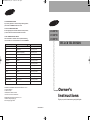 1
1
-
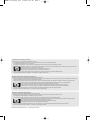 2
2
-
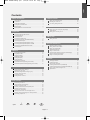 3
3
-
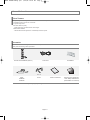 4
4
-
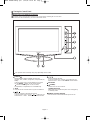 5
5
-
 6
6
-
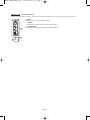 7
7
-
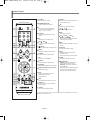 8
8
-
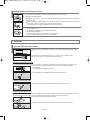 9
9
-
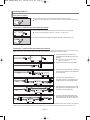 10
10
-
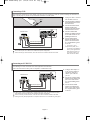 11
11
-
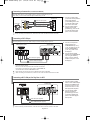 12
12
-
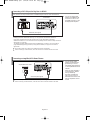 13
13
-
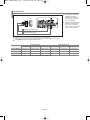 14
14
-
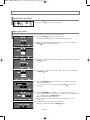 15
15
-
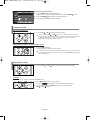 16
16
-
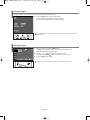 17
17
-
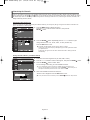 18
18
-
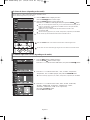 19
19
-
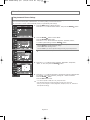 20
20
-
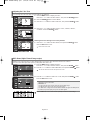 21
21
-
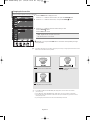 22
22
-
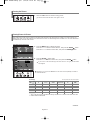 23
23
-
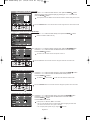 24
24
-
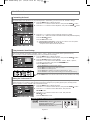 25
25
-
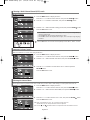 26
26
-
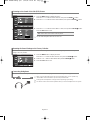 27
27
-
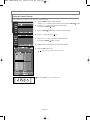 28
28
-
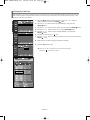 29
29
-
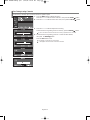 30
30
-
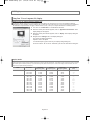 31
31
-
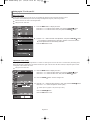 32
32
-
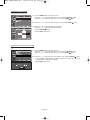 33
33
-
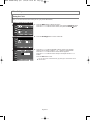 34
34
-
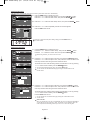 35
35
-
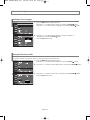 36
36
-
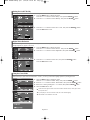 37
37
-
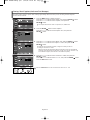 38
38
-
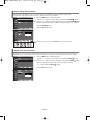 39
39
-
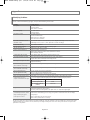 40
40
-
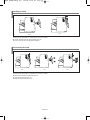 41
41
-
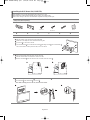 42
42
-
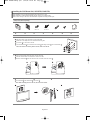 43
43
-
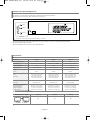 44
44
-
 45
45
-
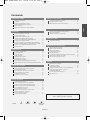 46
46
-
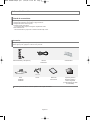 47
47
-
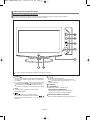 48
48
-
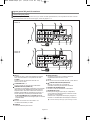 49
49
-
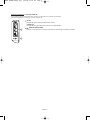 50
50
-
 51
51
-
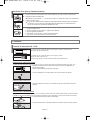 52
52
-
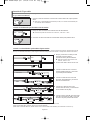 53
53
-
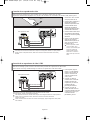 54
54
-
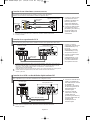 55
55
-
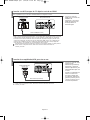 56
56
-
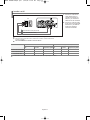 57
57
-
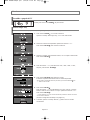 58
58
-
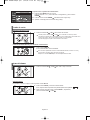 59
59
-
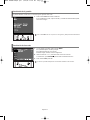 60
60
-
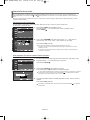 61
61
-
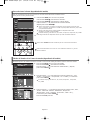 62
62
-
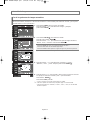 63
63
-
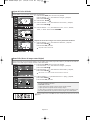 64
64
-
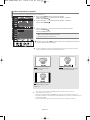 65
65
-
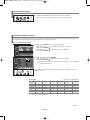 66
66
-
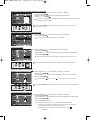 67
67
-
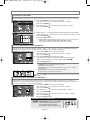 68
68
-
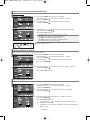 69
69
-
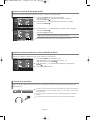 70
70
-
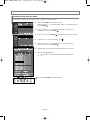 71
71
-
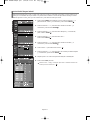 72
72
-
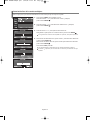 73
73
-
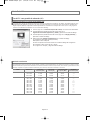 74
74
-
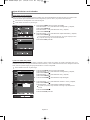 75
75
-
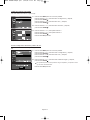 76
76
-
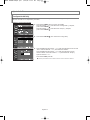 77
77
-
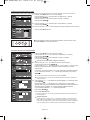 78
78
-
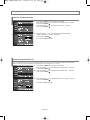 79
79
-
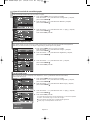 80
80
-
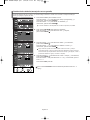 81
81
-
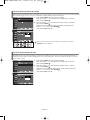 82
82
-
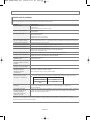 83
83
-
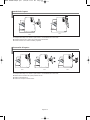 84
84
-
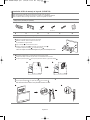 85
85
-
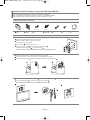 86
86
-
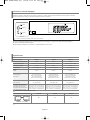 87
87
-
 88
88
-
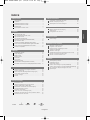 89
89
-
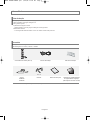 90
90
-
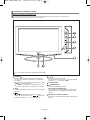 91
91
-
 92
92
-
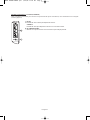 93
93
-
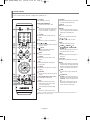 94
94
-
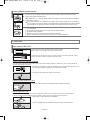 95
95
-
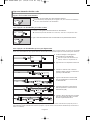 96
96
-
 97
97
-
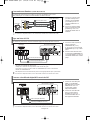 98
98
-
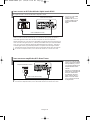 99
99
-
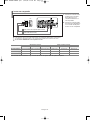 100
100
-
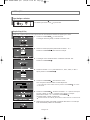 101
101
-
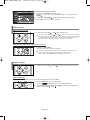 102
102
-
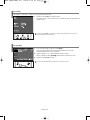 103
103
-
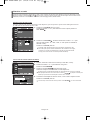 104
104
-
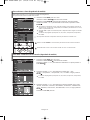 105
105
-
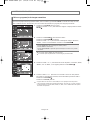 106
106
-
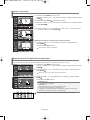 107
107
-
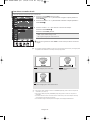 108
108
-
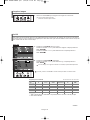 109
109
-
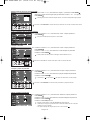 110
110
-
 111
111
-
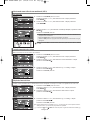 112
112
-
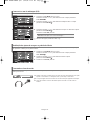 113
113
-
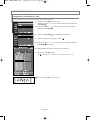 114
114
-
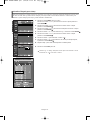 115
115
-
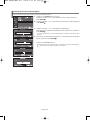 116
116
-
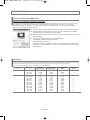 117
117
-
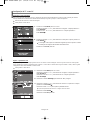 118
118
-
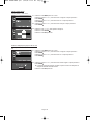 119
119
-
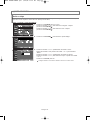 120
120
-
 121
121
-
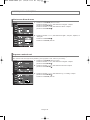 122
122
-
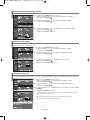 123
123
-
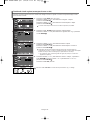 124
124
-
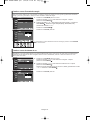 125
125
-
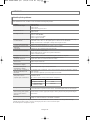 126
126
-
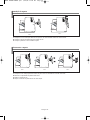 127
127
-
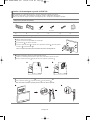 128
128
-
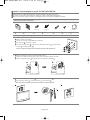 129
129
-
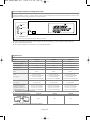 130
130
-
 131
131
Samsung LN32R71B Manual do usuário
- Categoria
- TVs LCD
- Tipo
- Manual do usuário
em outras línguas
- español: Samsung LN32R71B Manual de usuario
- English: Samsung LN32R71B User manual
Artigos relacionados
-
Samsung LN20S51BP Manual do usuário
-
Samsung LN20S51BP Manual do usuário
-
Samsung LN32R51B Manual do usuário
-
Samsung LE19R7 Manual do usuário
-
Samsung LE23R32B Manual do usuário
-
Samsung LE-23R71W Manual do usuário
-
Samsung LN40R71B Manual do usuário
-
Samsung LN22B450C8 Manual do proprietário
-
Samsung LN37B530P2R Manual do usuário
-
Samsung PL42B450B1 Manual do usuário